Su Windows 10 dopo qualche aggiornamento vediamo la scritta impossibile caricare il profilo utente, in questa situazione dobbiamo ripristinare le impostazioni iniziali funzionanti.
Infatti capita spesso che il profilo utente si danneggi e quindi risulta impossibile accedere all’account, anche se, scusate il gioco di parole, è possibile accedere al profilo temporaneo di Windows 10 per continuare a lavorare, ma adesso veniamo a noi e vediamo come risolvere il problema, queste soluzioni sono valide per Asus, Acer e altri brand con Windows 10.
Cos’è il profilo utente?
In breve il profilo utente consiste in una serie di file di configurazione e di voci del registro di sistema che autenticano l’utente sul vostro computer, associando permessi relativi all’uso del sistema operativo.
Scusate i termini complicati, in breve è un sistema che carica tutte le vostre preferenze, se qualcosa salta non è un problema, spesso i dati rimangono, basterà eseguire alcune manovre.
Per ulteriori approfondimenti: Profilo utente di Windows.
Come ripristinare e caricare il profilo utente
Per risolvere questo tipo di problema possiamo usare diverse strategie che ci aiutano a tornare alla condizione iniziale.
Ripristina i file di sistema mancanti o danneggiati
Come prima procedura, vi suggerisco di provare a eseguire il prompt dei comandi e di lanciare sfc.
Quindi segui la seguente procedura per accedere alle impostazioni di Windows:
- Dalla schermata di login cliccate il pulsante di arresto.
- Tenete premuto il tasto shift.
- Continuate a tenere premuto il tasto shift e premete riavvia.
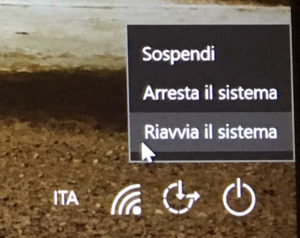
- Siete davanti alla schermata delle voci di Windows 10.
Se avete seguito il primo step, vi trovate davanti alla nuova modalità provvisoria di Windows 10.
Quindi adesso nella schermata blu segui i seguenti passi:
- Seleziona risoluzione dei problemi.

- Seleziona opzioni avanzate.
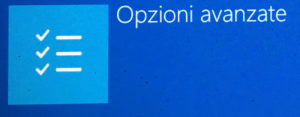
- Seleziona prompt dei comandi.

- Scrivi sfc /scannow.
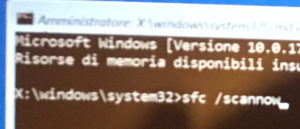
Questa soluzione è stata presa e migliorata da un thread di Microsoft, ecco il link nel caso vi sia utile:
accesso al servizio profilo utenti non riuscito impossibile caricare utente
Crea un nuovo account usando il profilo temporaneo e copia i dati
Se avete la possibilità di accedere a Windows 10 dal profilo temporaneo messo a disposizione nelle situazioni di emergenza, vi consigliamo di creare un account alternativo e di copiare i dati dal vecchio profilo a quello nuovo.
Per creare il nuovo profilo dovete creare il nuovo utente dal pannello di controllo o dalle impostazioni di sistema di Windows 10, una volta creato il nuovo profilo dovete andare nella cartella dell’utente, quindi su C:\utenti o C:\users entrare dentro la cartella e copiare/incollare i vecchi dati.
Ecco in breve cosa dovete fare:
- Crea un nuovo utente.
- Dopo la creazione vai su c:\utenti o c:\users.
- Copia e incolla i dati dal vecchio profilo a quello nuovo
Se vuoi una guida passo passo per creare un utente su Windows 10:
Creare un utente locale o amministratore su Windows 10.
Risolvere per il servizio profili
Il servizio profili di Windows, in tutte le versioni, si occupa di andare a recuperare tutte le impostazioni associate a un determinato utente nel momento in cui esegue il login, quindi capite come questo componente sia fondamentale per il vostro sistema operativo.
Accesso al servizio profili utente non riuscito
Oltre al problema di caricamento del profilo utente, potrebbe esserci il problema del servizio profili, spesso il messaggio mostrato è: “accesso del servizio profili utente non riuscito“.
Ecco un link che vi aiuterà a risolvere il problema con il servizio profili:
Il servizio profili, risposta di Microsoft.
Ulteriori soluzioni
Se le soluzioni che ho appena illustrato non risolvono il problema, vi consiglio di andare su questo link:
Ci sono delle procedure usate per Windows 7, sono valide anche per Windows 10.
Ripristina e annulla l’aggiornamento Windows 10
Dopo l’aggiornamento di Windows 10 se abbiamo un problema con il profilo, possiamo ripristinare Windows 10 decidendo di mantenere i file personali, questa opzione è delicata, se sbagliate la configurazione potete cancellare i dati personali, quindi vi consiglio di usarla solo nel caso le soluzioni precedenti non hanno funzionato.
Ecco la procedura per ripristinare Windows 10:
- Vai su Impostazioni.
- Apri Aggiornamento e sicurezza.
- A sinistra seleziona la voce Ripristino.
- Cerca Reimposta il Pc e clicca Inizio.
- Seleziona la voce Mantieni i file personali.
Cause che impediscono il caricamento
Per i curiosi, veniamo alle cause che generano questo tipo di problema.
Le cause possono essere diverse, tra cui il disco danneggiato, il registro di sistema corrotto, un aggiornamento mal riuscito o lo spegnimento brusco del proprio computer.
Impedire il problema
Di seguito riporto alcuni accorgimenti che potete usare per impedire che tale evento si verifichi nel tempo.
Aggiornamenti di Windows 10
Quando sono in corso gli aggiornamenti di Windows 10, raccomando di non arrestare bruscamente il computer come molti di voi fanno, questo perchè si possono corrompere dei file importanti di sistema che appunto si occupano di caricare il profilo utente.
Controllo del disco rigido
Ovviamente con il passare del tempo, quindi dei giorni, mesi e anni, il disco ssd o meccanico tende a danneggiarsi e a perdere la propria capacità di funzionamento corretto, noi consigliamo di salvare i documenti più importanti in cloud o su un disco di storage esterno.
Manutenzione del registro di sistema
Ovviamente usate software come CCleaner per mantenere il registro di sistema pulito e quindi per evitare una corruzione delle chiavi di sistema.
Attenzione ai malware
Ormai è una prassi comune per gli utenti con esperienza media, installare software malevole(virus, trojan, backdoor etc…) sul proprio computer navigando i siti web, magari poichè attratti da qualche banner studiato ad hoc.
A questo proposito consiglio malware bytes, un ottimo software per la scansione e il rilevamento dei malware su internet e sul proprio computer. Uso Malware Bytes quando non riesco a rimuovere determinati malware con altri strumenti come Windows defender etc…